-
Cómo adjuntar un archivo PDF en Word
-
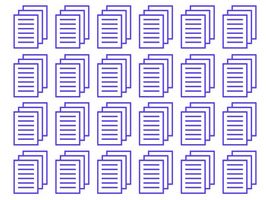
El visor por defecto para archivos Portable Document Format (PDF) es Adobe Reader. Para ahorrar tiempo y mostrar el contenido de su archivo PDF en un documento de Word, puede adjuntar el archivo PDF en Word como un objeto. Adjuntar un archivo PDF en Word sólo toma unos pocos minutos. El PDF adjunto aparecerá como un gráfico, por lo que no puede modificar el contenido del propio archivo. Puede, sin embargo, cambiar el tamaño y recortar como lo haría con otras imágenes en Word.Instrucciones
1 Abra el documento de Word donde se insertará el archivo PDF.
2 Coloque el punto de inserción en el área en la que aparecerá el archivo PDF.
3 Seleccione "Insertar", seguido de "objeto" de la cinta de opciones. Seleccione la pestaña "Crear desde archivo" en el cuadro de diálogo "objeto".
4 Haga clic en "Examinar". Un cuadro de diálogo se abrirá.
5 Cambiar "Archivos de tipo" a "todos los archivos" en la parte inferior del cuadro de diálogo.
6 Navegue hasta encontrar el archivo PDF que desea adjuntar y seleccionarlo.
7 Haga clic en "Insertar" para adjuntar el archivo PDF. Se inserta en el área de la página que ha seleccionado.
